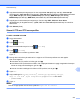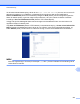Software User's Guide
Table Of Contents
- Programvarehåndbok
- Gjeldende modeller
- Definisjoner av merknader
- Utarbeidelse og offentliggjøring
- VIKTIG MERKNAD
- Innholdsfortegnelse
- Windows®
- 1 Utskrift
- Bruke Brother-skriverdriveren
- Funksjoner
- Velge riktig papirtype
- Samtidig utskrift, skanning og faksing
- Fjerne data fra minnet
- Status Monitor
- Innstillinger for skriverdriver
- Få tilgang til innstillingene for skriverdriveren
- Kategorien Grunnleggende
- Kategorien Avansert
- Kategorien Utskriftsprofiler
- Kategorien Vedlikehold
- Støtte
- Bruke FaceFilter Studio til fotoutskrift fra REALLUSION
- 2 Skanning
- Skanne et dokument ved hjelp av TWAIN-driveren
- Skanne et dokument ved hjelp av WIA-driveren
- Skanne dokumenter ved hjelp av WIA-driveren (brukere av Windows® fotogalleri og Windows® faksing og ...
- Bruke Nuance™ PaperPort™ 12SE
- Bruke BookScan Enhancer og Whiteboard Enhancer fra REALLUSION
- 3 ControlCenter4
- Oversikt
- Bruke ControlCenter4 i hjemmemodus
- Fotografi
- Kategorien Skann
- Kategorien PC‑FAKS (For MFC‑modeller)
- Kategorien Enhetsinnstillinger
- Kategorien Støtte
- Bruke ControlCenter4 i avansert modus
- Kategorien Skann
- Kategorien PC‑kopi
- Kategorien Fotografi
- Kategorien PC‑FAKS (For MFC‑modeller)
- Kategorien Enhetsinnstillinger
- Kategorien Støtte
- Kategorien Egendefinert
- 4 Fjernoppsett (For MFC‑modeller)
- 5 Brother PC‑FAKS-programvare (For MFC‑modeller)
- 6 PhotoCapture Center™
- 7 Brannmurinnstillinger (for nettverksbrukere)
- 1 Utskrift
- Apple Macintosh
- 8 Skrive ut og fakse
- 9 Skanning
- 10 ControlCenter2
- 11 Fjernoppsett og PhotoCapture Center™
- Bruke Skanne-knappen
- 12 Skanne via USB-kabel
- 13 Nettverksskanning
- Før bruk av nettverksskanning
- Bruke Skanne-knappen på nettverket
- Bruke Web Services for skanning på nettverket (Windows Vista® SP2 eller nyere, og Windows® 7)
- Stikkordliste
- brother NOR
Nettverksskanning
214
13
c Dra mot venstre eller høyre for å vise (til fil).
d Trykk (til fil).
Ikonet flyttes inn mot midten og utheves i blått.
e Trykk OK.
f Dra opp eller ned, eller trykk a eller b for å vise datamaskinen du vil sende til.
g Trykk navnet på datamaskinen.
Hvis du i displayet blir bedt om å angi en PIN-kode, skriver du inn den 4-sifrede PIN-koden for
datamaskinen i displayet.
Trykk OK.
Gjør ett av følgende:
Hvis du vil bruke standardinnstillingene, går du til m.
Hvis du vil endre standardinnstillingene, går du til h.
MERK
Hvis du vil lagre datamaskinen som snarvei, trykker du Lagre som en snarvei.
h Trykk Alt.
i (For MFC-J4710DW)
Hvis du vil bruke tosidig skanning, trykker du Tosidig skanning.
Trykk Tosidig skanning: Langside eller Tosidig skanning: Kortside.
j Trykk Angi med pekepanel.
Trykk På.
MERK
Vil du bruke Angi med pekepanel, må programvaren ControlCenter være installert på datamaskinen
som er koblet til maskinen.
k Velg innstillinger for Skannetype, Oppløsning, Filtype, Hopp ov. tom side
1
og
Fjern bakgrunnsfarge etter behov.
1
(For MFC-J4710DW)
l Trykk OK.
m Trykk Start.
Maskinen begynner å skanne dokumentet.
For DCP-J4110DW, MFC-J4310DW/J4410DW/J4610DW
a Legg i dokumentet.